ps背景颜色怎么改 如何使用Photoshop修改照片背景颜色
更新时间:2023-11-07 16:58:44作者:xiaoliu
ps背景颜色怎么改,在现代社交媒体的盛行下,照片成为人们生活中不可或缺的一部分,有时候我们可能会对照片的背景颜色感到不满意,这就需要借助于Photoshop这一强大的工具来进行修改。Photoshop不仅能够帮助我们调整照片的亮度、对比度等方面,还可以轻松改变照片的背景颜色。通过使用Photoshop的各种功能和工具,我们可以将原本单调的背景色变得更加丰富多彩,让照片更加吸引人。接下来我们将会介绍如何利用Photoshop来改变照片的背景颜色,让您轻松掌握这一技巧,为您的照片增添绚丽色彩。
方法如下:
1.打开Photoshop CS6软件,进入它的主界面中;
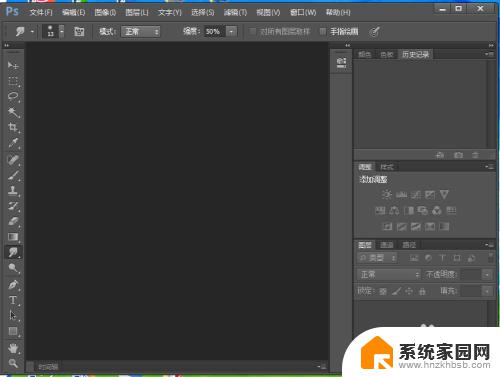
2.在文件菜单中选择打开命令;
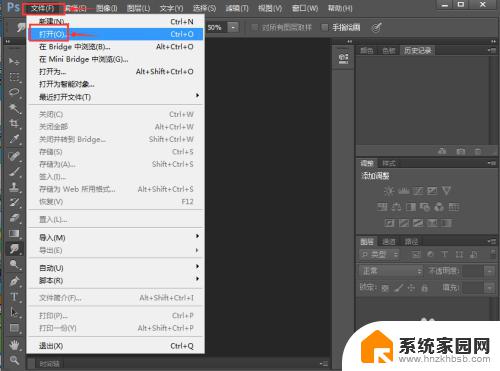
3.找到要改变背景颜色的照片趴拒,选中它,再点击打开;

4.将这张照片加载到photoshop的编辑页面中;

5.点击魔棒工具;

6.将矿扬婶容差设为50;
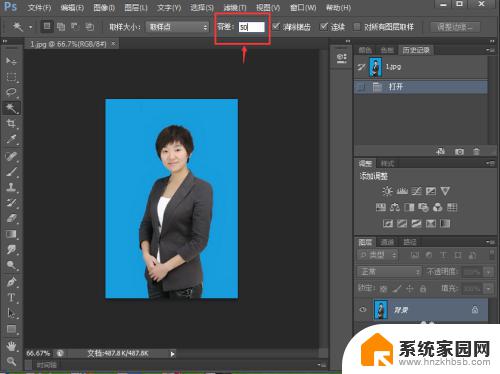
7.有鼠标在蓝色背景上点击一下,将蓝色背景全部选中;

8.在编辑菜单中点击填充;
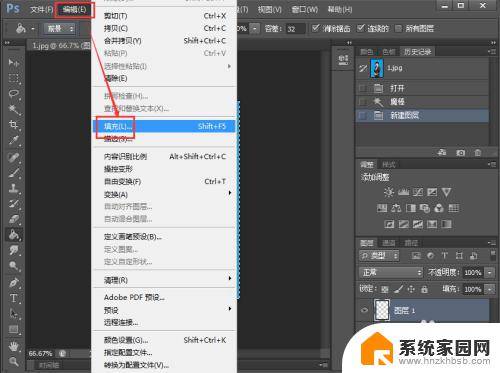
9.选择白色,然后按确定;
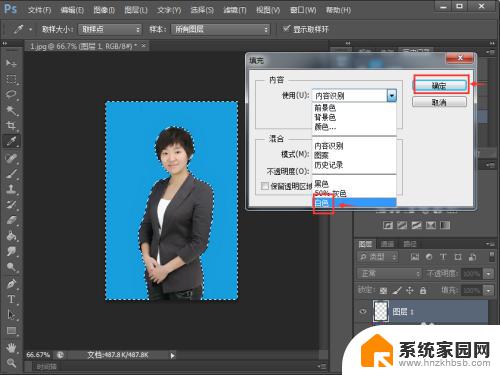
10.我们就将照片的背景色更换成了白色;
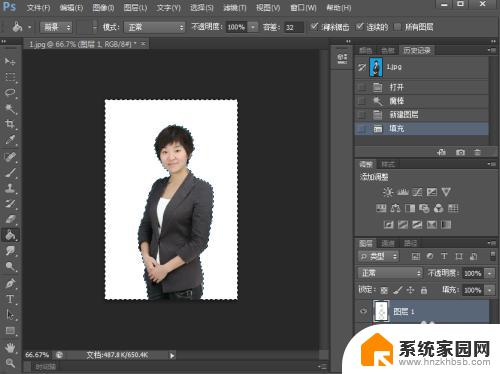
11.如果要将照片换成其他颜色,就可以在填充对话框中点击颜色;
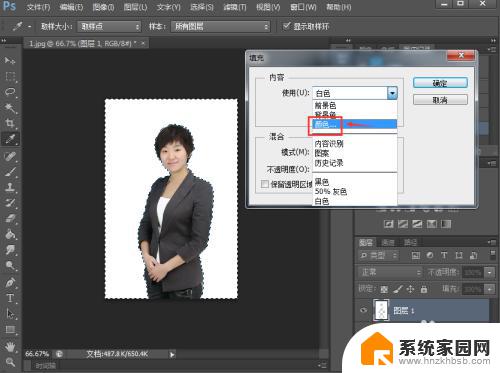
12.利用拾色器选中自己需要的颜色,如红色,然后按确定;
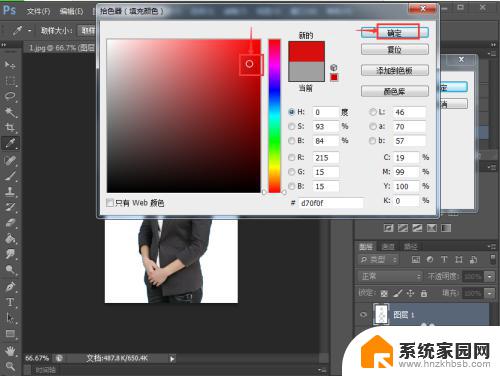
13.照片的背景色就变成了红色,泰匠是不是非常的方便。操作也很简单,一看就会哦,赶快试试吧。
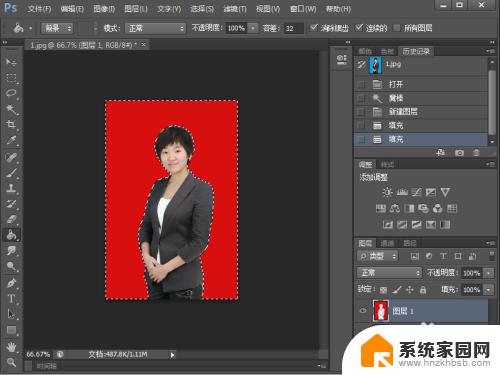
以上是如何更改PS背景颜色的全部内容,如果需要,用户可以按照本文的步骤进行操作,希望这篇文章能够对大家有所帮助。
ps背景颜色怎么改 如何使用Photoshop修改照片背景颜色相关教程
- 如何更改图片背景图颜色 怎样使用Photoshop更换照片背景颜色
- 怎么更换图片背景颜色 如何用Photoshop修改照片背景颜色
- ps改背景颜色怎么改 PS怎么改变照片的背景颜色
- 图片的背景怎么改颜色 怎样用Photoshop更换照片背景颜色
- 怎么更改照片背景颜色 怎样在照片中更换背景颜色
- 怎样更改图片背景颜色 怎样调整照片的背景颜色
- word调整背景颜色 word文档怎么修改背景颜色
- pr怎么改背景颜色 PR画布背景颜色更改步骤
- cad字体背景颜色怎么改 AutoCAD怎样给文字添加背景颜色
- cad背景颜色怎么调成白色 CAD怎样将背景改成纯白色
- 台式电脑连接hdmi 电脑连接显示器的HDMI线怎么插
- 电脑微信怎么在手机上退出登录 手机怎么退出电脑上的微信登录
- 打开检查作业 如何使用微信小程序检查作业
- 电脑突然要求激活windows 如何解决电脑激活Windows问题
- 电脑输入密码提示错误 电脑密码输入正确却提示密码错误
- 电脑哪个键关机 电脑关机的简便方法是什么
电脑教程推荐